Creați carduri Flash bazate pe imagine în OneNote 2013

-->
-->Microsoft OneNote, desigur, este un instrument perfect pentru a lua notițe și a stoca informații. Acesta poate fi, de asemenea, folosit ca un instrument de învățare. Puteți să-l utilizați ca un calculator sau ca un instrument pentru a învăța limba semnelor. În postul anterior, am văzut cum să facem caracterele OneNote FlashCard bazate pe text. Acum, învățăm cum să creăm carduri Flash bazate pe imagine în OneNote 2013.
În acest post voi crea o listă vizuală de alfabet Limba semnelor americane (ASL).
Cărți Flash Flash bazate pe imagine în OneNote 2013
Deschideți o pagină goală în OneNote mutând cursorul mouse-ului în partea dreaptă a aplicației și selectând opțiunea "Adăugați o pagină". Faceți clic oriunde pe pagină pentru a crea o casetă de notă.
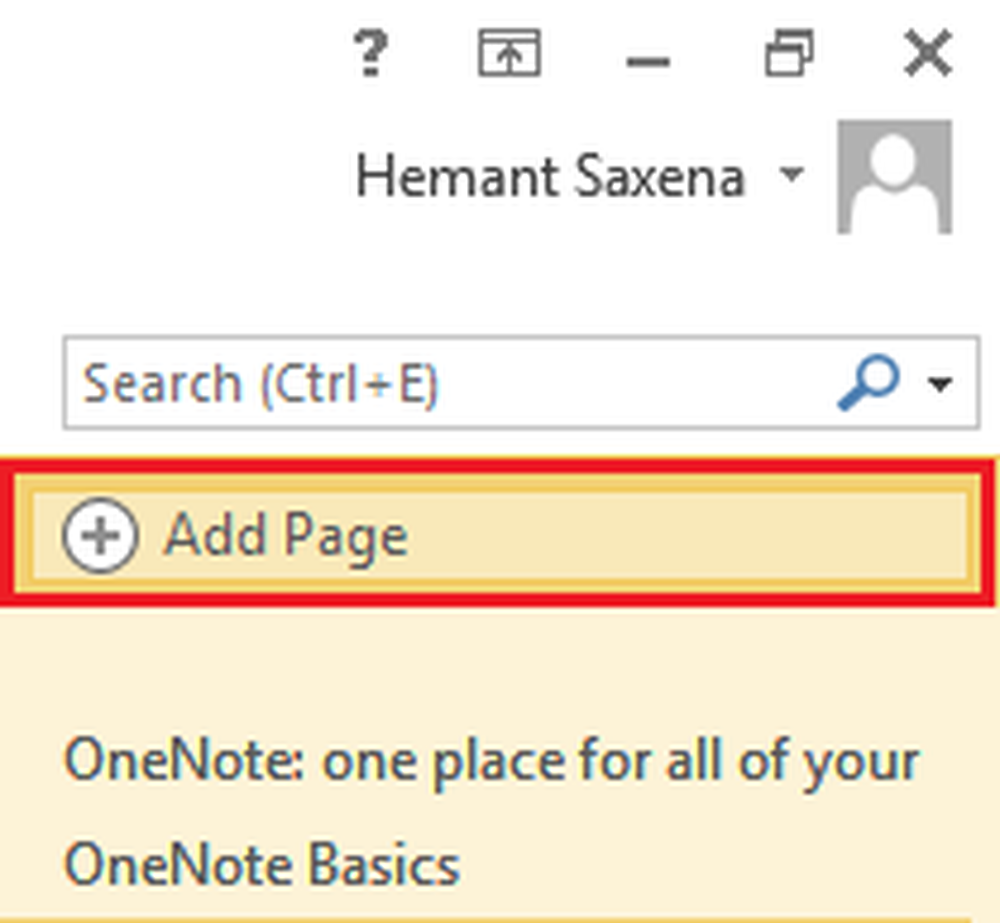
Apoi, introduceți prima literă a alfabetului ("A") și apăsați tasta ENTER de două ori pentru a crea o linie necompletată între fiecare literă.
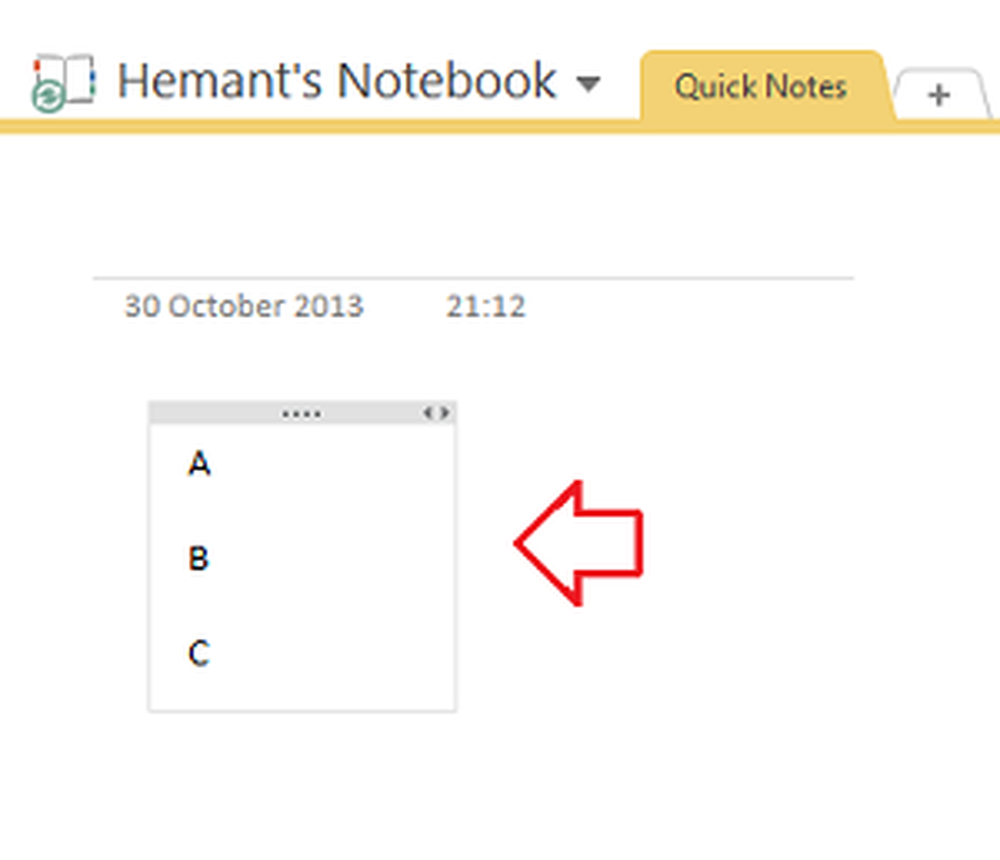
Continuați până când veți termina acest lucru pentru toate cele 26 de alfabete. Încercați să faceți literele alfabetului mai intense și mai mari, astfel încât acestea să vă fie vizibile clar.
Sunteți gata să creați FlashCards bazate pe imagini în OneNote 2013! Doar faceți clic pe spațiul gol între A și B și introduceți o imagine sub ea. Cum? Dacă aveți imaginile salvate pe unitatea computerului pur și simplu, alegeți fila 'Insert' din panglica OneNote. Am imaginile gesturilor de mână reprezentând fiecare literă a alfabetului salvată în dosarul computerului meu. După ce am navigat la întâmplare, am găsit imagini pe WikiPedia.
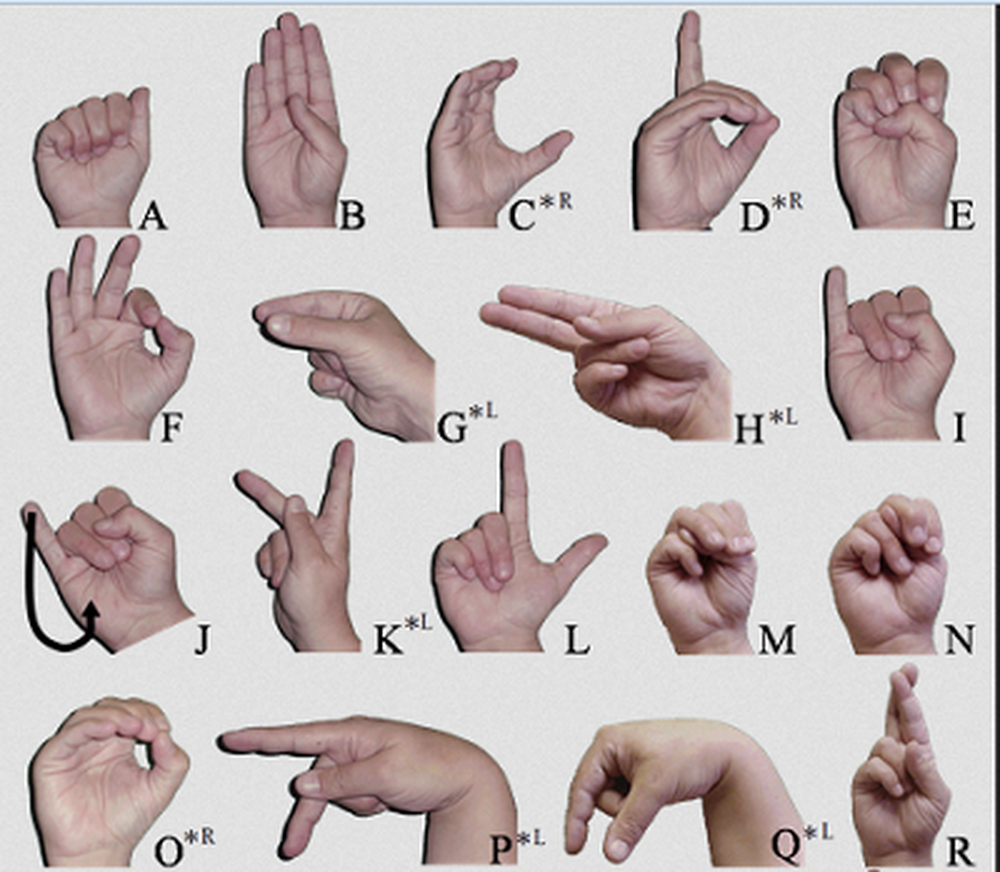
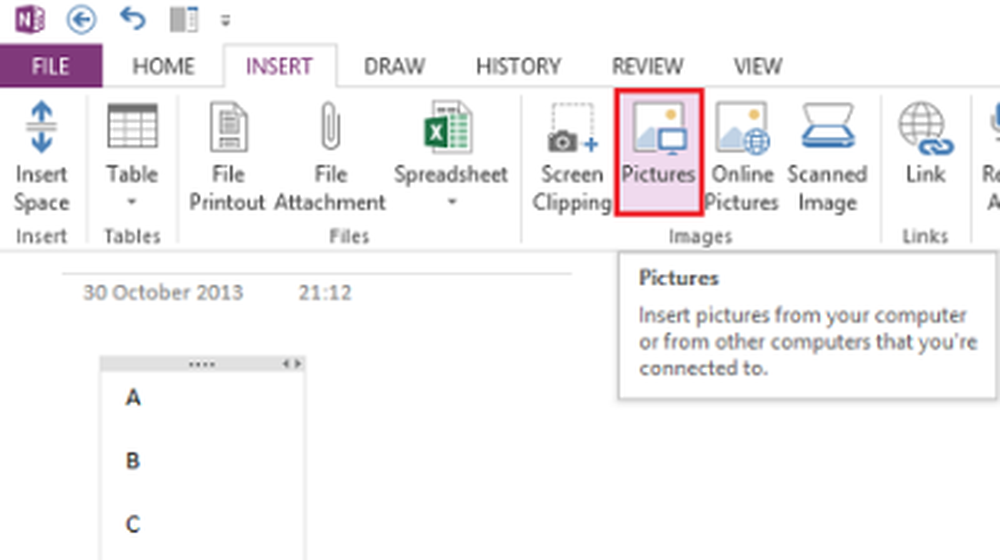
Căutați în locația în care ați salvat imaginile.
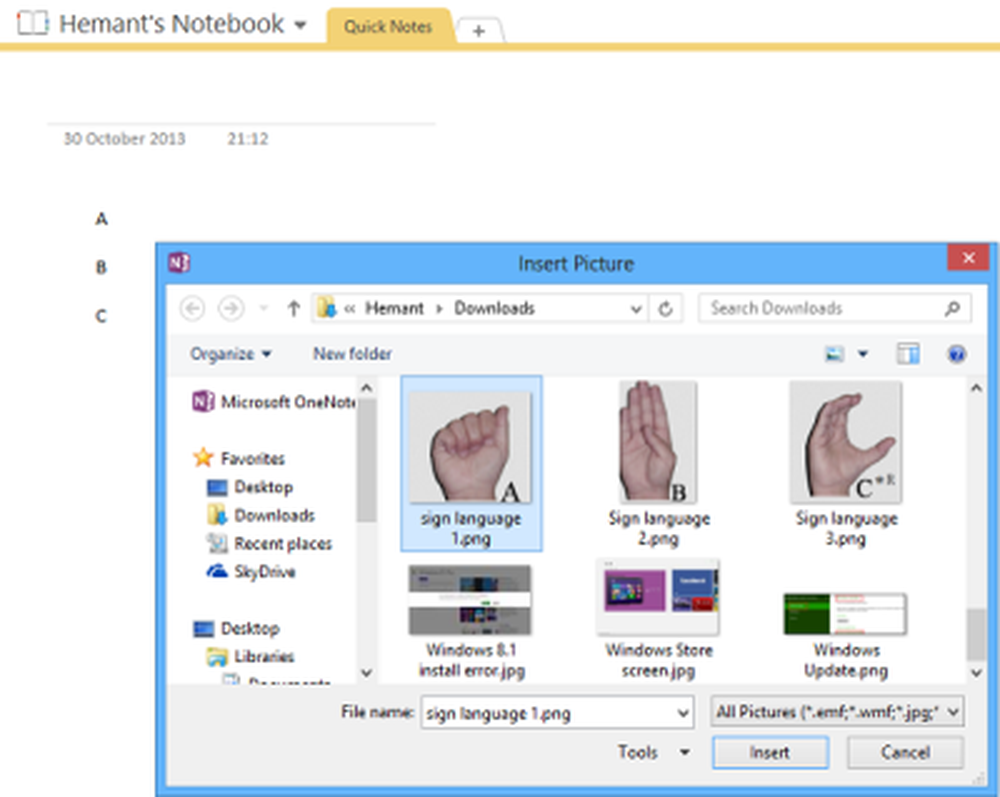
Acesta este modul în care pagina ar trebui să aibă grijă după ce ați plasatimagini în locul potrivit.
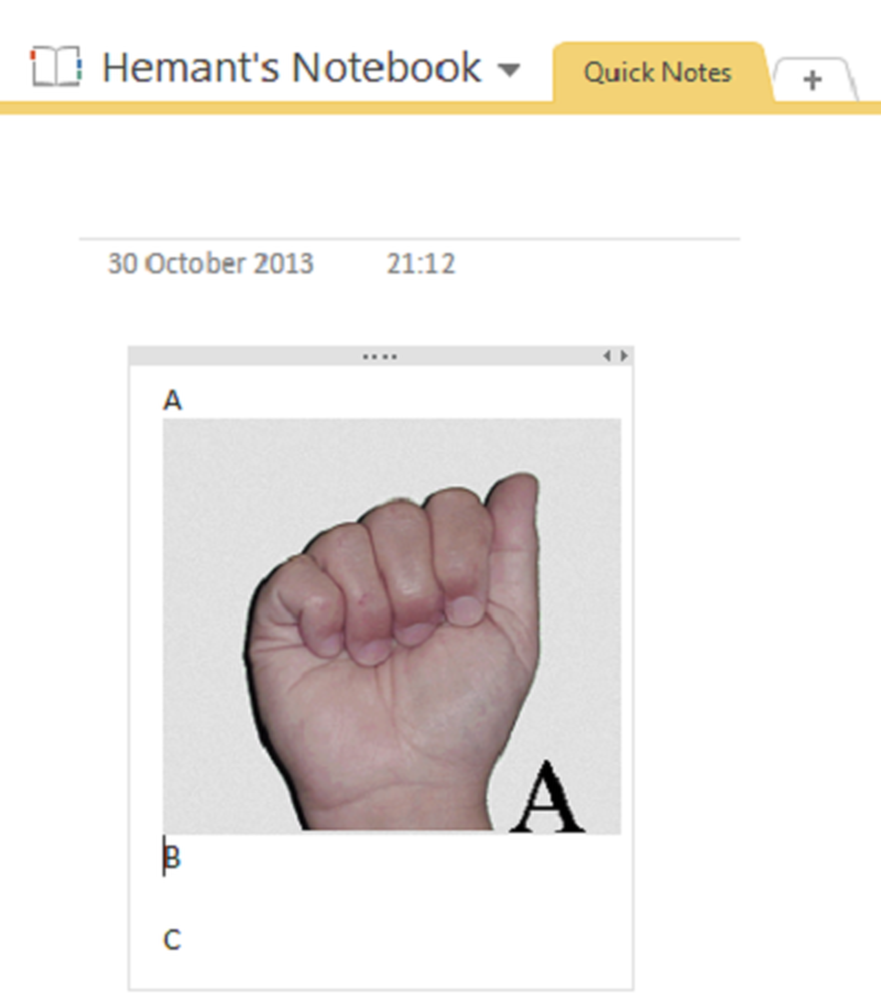
Introduceți alte imagini unul câte unul în mod similar până când lista de alfabete cu gesturi de mână corespunzătoare este completă.
Dacă doriți, puteți să mutați alfabetul din colțul din dreapta sus și să îl plasați în interiorul imaginii. Doar faceți dublu clic pe butonul stâng al mouse-ului și plasați alfabetul în locul dorit, în interiorul imaginii.

Asta e! Sper că veți găsi acest sfat util.
Du-te aici pentru a vedea mai multe sfaturi și trucuri Microsoft OneNote.




